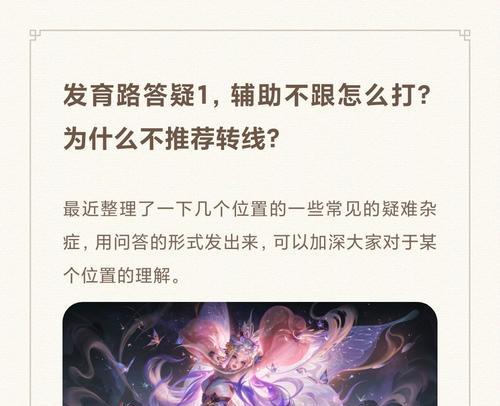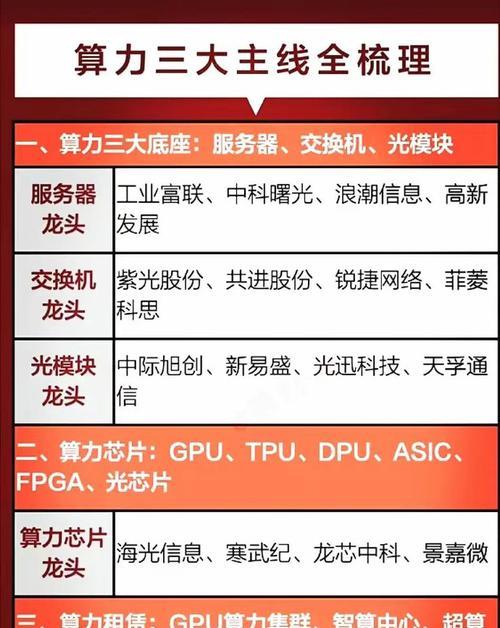如何解锁键盘,恢复正常打字功能(解锁键盘的简单方法和技巧)
在使用计算机时,有时候我们会遇到键盘被锁住,无法正常输入文字的问题。这可能是由于误触快捷键或设置了特殊的键盘锁导致的。本文将介绍一些简单的方法和技巧,帮助你解锁键盘,恢复正常打字功能。
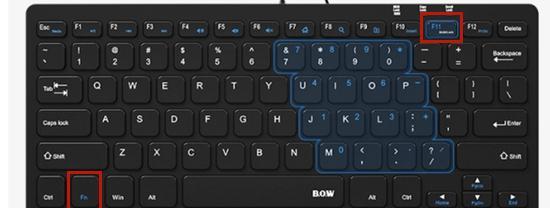
1.检查NumLock、CapsLock和ScrollLock状态
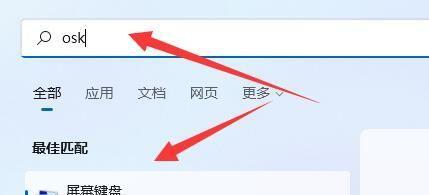
注意检查键盘上的NumLock、CapsLock和ScrollLock指示灯的状态。如果其中一个指示灯亮着,那么键盘可能被相应的锁定键所影响。
2.按下相应的锁定键
如果NumLock、CapsLock或ScrollLock指示灯亮着,按下相应的锁定键,即可解除键盘锁定。

3.检查键盘连接
检查键盘的连接是否牢固。如果键盘与计算机连接不稳定,可能会导致键盘失灵。
4.重启计算机
有时候,简单地重新启动计算机就可以解决键盘锁定的问题。
5.清除键盘缓存
打开计算机的命令提示符窗口,输入"devmgmt.msc"并按回车键打开设备管理器。找到键盘选项,右键点击并选择"卸载设备"。然后重新启动计算机,系统会重新安装键盘驱动程序,这有助于解决键盘锁定问题。
6.检查键盘设置
在计算机设置中,查看键盘相关的设置选项。可能有一些特殊功能键被启用,导致键盘无法正常输入字符。
7.使用虚拟键盘
如果键盘仍然无法正常工作,可以尝试使用计算机自带的虚拟键盘。虚拟键盘可以通过鼠标点击输入字符,以解决键盘锁定的问题。
8.更新键盘驱动程序
检查计算机是否有最新版本的键盘驱动程序可用,如果有,及时更新驱动程序可能解决键盘锁定问题。
9.检查键盘是否损坏
如果以上方法都无法解决问题,可能是键盘本身出现了故障或损坏。尝试连接另一个键盘来确认问题是否出在键盘上。
10.启用安全模式
进入安全模式后,检查键盘是否能够正常工作。如果在安全模式下可以正常打字,说明可能是某个第三方程序导致了键盘锁定。
11.执行系统还原
如果键盘锁定问题发生在最近安装新程序或更新驱动程序之后,可以尝试执行系统还原,将系统恢复到之前的稳定状态。
12.卸载有冲突的程序
查找最近安装的程序,并尝试卸载其中一个可能与键盘锁定有冲突的程序。
13.检查操作系统更新
确保计算机的操作系统和驱动程序都是最新版本。某些操作系统更新可能包含修复键盘问题的补丁。
14.查找专业技术支持
如果以上方法都无法解决问题,建议寻求专业技术支持。专业人员可能能够更好地诊断和修复键盘锁定问题。
15.保持键盘清洁
保持键盘的清洁对于保持键盘的正常工作也非常重要。定期清理键盘,可防止灰尘和污垢进入键盘,导致键盘失灵。
当遇到键盘被锁住,无法打字的情况时,可以尝试按下相应的锁定键,检查键盘连接,重启计算机,清除键盘缓存等简单方法。如果问题仍然存在,可以尝试其他高级解决方案如更新驱动程序、执行系统还原等。若问题仍未解决,建议寻求专业技术支持。保持键盘清洁也是保持键盘正常工作的重要措施。
版权声明:本文内容由互联网用户自发贡献,该文观点仅代表作者本人。本站仅提供信息存储空间服务,不拥有所有权,不承担相关法律责任。如发现本站有涉嫌抄袭侵权/违法违规的内容, 请发送邮件至 3561739510@qq.com 举报,一经查实,本站将立刻删除。
关键词:解锁键盘
- 晨曦低音炮唱歌效果在知乎上如何评价?
- 车工在工作中佩戴哪种蓝牙耳机最合适?
- 劲舞团玫瑰情书礼包获取途径是什么?
- 三国杀心悦积分上线时间是什么时候?如何获取?
- 三国杀无绑定账号怎么改密码?修改流程和注意事项是什么?
- 剑魂时装属性选择115级时应注意什么?
- 如何解锁三国杀隐藏神将?
- win10玩dnf卡顿怎么办?
- 剑魂手搓护石使用方法是什么?有哪些技巧?
- 防火墙端口映射怎么做?映射后如何确保安全?
生活知识最热文章
- 《探索《上古卷轴5》技能点代码的秘密(发现神奇代码)
- 帝国时代3秘籍(揭秘帝国时代3秘籍的应用技巧与策略)
- 文件转换为二进制格式的恢复方法(从二进制格式恢复文件的简易指南)
- 佳能打印机不支持Win10系统(解决方案)
- 在虚拟机上安装XP系统的步骤和注意事项(以虚拟机为主题的XP系统安装教程)
- 电脑连不上手机热点网络怎么办(解决方法及注意事项)
- 优盘文件删除与数据恢复的技巧(以优盘删除的文件如何找回数据)
- 探索最佳电脑配置参数(解读目前最先进的电脑硬件配置)
- 以驱动人生还是驱动精灵,哪个更好(探讨两者之间的优劣势)
- 如何修复oppo手机屏幕黑屏问题(快速解决oppo手机屏幕黑屏的方法及注意事项)
- 最新文章
-
- 剑魂觉醒后如何解绑身份证信息?
- 电竞屏幕接机顶盒的方法是什么?是否兼容?
- cf轻松排位赛需要多少分才能获胜?
- 魔域战士龙装备搭配指南是什么?
- 地下城中隐藏召唤物如何获得?需要哪些条件?
- 曼龙8810音响户外K歌效果如何?音质表现满意吗?
- DNF战法狂龙武器的选择建议是什么?
- 二合一插卡游戏机版本的性能如何?
- 三国杀中哪位武将是公认的第一精品?精品武将的特点是什么?
- 电脑3gb内存如何扩展?设置步骤是什么?
- 车载电视盒子如何设置投屏?
- 苹果手机彩虹手机壳如何拆卸?拆卸步骤是什么?
- CF24寸显示器最佳游戏分辨率是多少?设置方法是什么?
- 好蓝牙耳机用什么做的?材料和工具需求有哪些?
- 如何设置对象手机的摄像头?设置过程中需要注意什么?
- 热门文章
- 热门tag
- 标签列表
- 友情链接